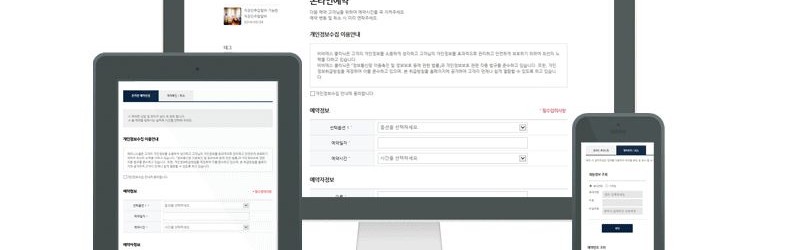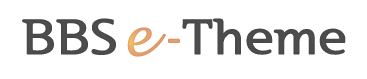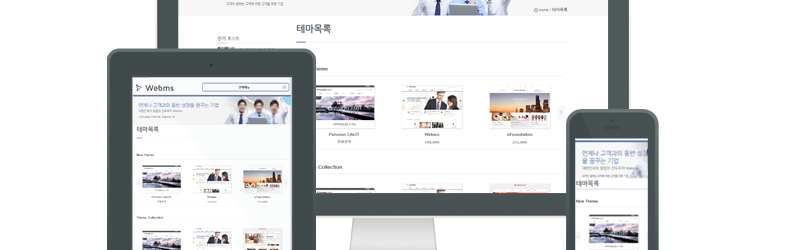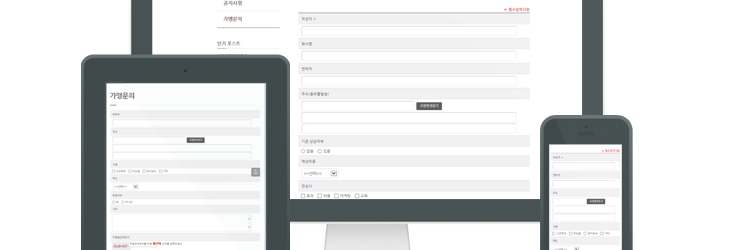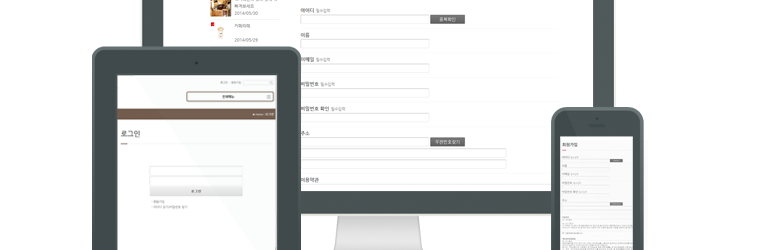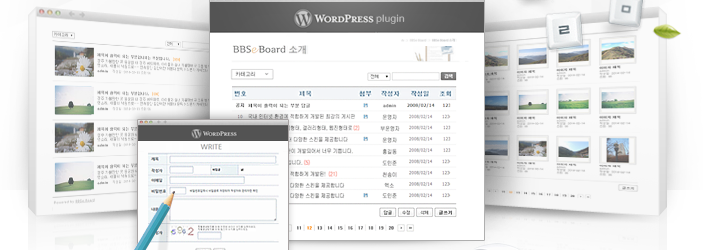1) 플러그인 설치 (FTP 업로드) 1. 플러그인파일 압축을 풉니다. 2. FTP접속 프로그램(알FTP, 파일질라 등) 또는 웹FTP로 접속하여 호스팅계정에 접속 후 wp-content / plugins 경로에 플러그인 폴더(플러그인명으로 된 폴더)를 업로드 합니다. 3. 업로드 완료 후 워드프레스 관리자메뉴 [플러그인 > 설치된 플러그인] 에서 [활성화] 합니다. 2) 플러그인 설치 (워드프레스 관리자페이지에서 업로드) 1. 워드프레스 관리자메뉴 중 [플러그인 > 플러그인 추가하기] 메뉴에서 [업로드]를 클릭한 후 플러그인 압축파일을 업로드 합니다. 2. 업로드 완료 후 워드프레스 관리자메뉴 [플러그인 > 설치된 플러그인] 에서 [활성화] 합니다. 3. 좌측.. Read More
BBS e-Reservation